На этом сайте
Рейтинги
Позвони мне, позвони...
Для просмотра скриншотов щелкните по ним
Для дозвона к провайдеру большинство пользователей используют стандартную программу-звонилку. Но у нее имеется целый ряд недостатков, которые значительно усложняют жизнь российскому юзеру.
Во-первых, стандартная звонилка после обрыва связи не пытается соединение восстановить (это, правда, исправлено, в Windows XP). Приходится снова вызывать в меню эту программу, затем в ее главном окне надо снова нажимать кнопку «Вызов». А если обрывы случаются часто?
Второй недостаток заключается в том, что, если линия занята, дозвонщик не всегда начинает дозвон. Приходится опять вручную это делать. Возникает естественный вопрос: «Если я пользуюсь компьютером, то почему этот процесс не автоматизирован?».
В-третьих, не понятно отчего не учитывается статистика времени, проведенного в Сети. Например, есть же в Word’е информация о времени работы с документом, о скорости набора знаков, о количестве редакций… Так почему нет учета в звонилке?
В общем, эти проблемы, не решенные Microsoft, дали работу сторонним программистам. Одним из лучших решений на сегодняшний день является программа MDialer фирмы MuxaSoft Team.
MDialer
Подразумевается, что перед установкой программы вы уже имеете настроенные соединения. Инсталляция проходит самым обычным образом. Сложностей не возникнет.
Теперь давайте звонилку настроим. Щелкнем правой кнопкой мыши по ее значку в системном лотке. Выберем верхний пункт «Параметры», за которым все настройки и скрываются. Первым делом установим параметры соединения. Из списка соединений, присутствующих в системе, выберем какое-нибудь одно и добавим номера телефонов, по которым будет осуществляться дозвон. К каждому номеру можно добавить свой комментарий (типа «многоканальный» или «для ночного серфинга»).

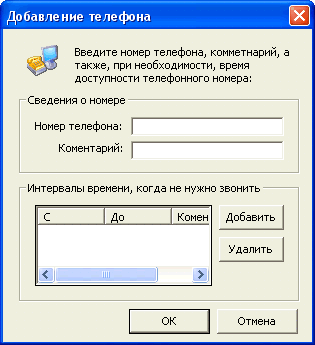
Чуть ниже расположены поля для ввода имени пользователя и пароля (выдает провайдер), режимы набора номера (тональный или импульсный, в большинстве случаев — это импульсный). Программе можно запретить запоминать логин и пароль, под которыми вы выходите в сеть, — чтобы их не украли хакеры. Если вы этого страшитесь, то можете разрешить запоминание. Во всяком случае, говорить, что эти секретные данные полностью не защищены нельзя. Система безопасности предусмотрена. В программе разработчики предусмотрели три варианта шифрования данных — HEX-преобразование (без шифрования), CryptoAPI-шифрование (обычное шифрование) и CryptoAPI-шифрование с повышенной стойкостью (шифрование на базе сведений об аппаратном обеспечении компьютера – самый стойкий метод шифрования данных, по словам создателей). Кроме того, вы можете установить пароль на запуск программы. Все это делается в разделе «Безопасность».

В MDialer мне очень понравилась возможность подсчета времени проведенного в интернете, трафика (вхолящего/исходящего), функция тарификации. Вы в любой момент можете посмотреть подробную статистику.
 В разделе тарификация выбираем соединение. В нижнем окне понравившемся цветом отмечаем время когда действует тариф. Как показано на рисунке, по провайдер предоставляет в ночное время (с часу ночи до пяти утра) льготный доступ в интернет. Это время я выделил желтым цветом и на образце (чуть ниже) ввел стоимость минуты времени (0,35 р.). Нажимаем «Применить тариф». В остальное, дневное, время стоимость повыше — 50 коп./мин. Этот период я выделил другим цветом и применил другой тариф. Снова применяем тариф. Так нужно сделать для каждого подключения. После этого программа будет автоматически подсчитывать затраты.
В разделе тарификация выбираем соединение. В нижнем окне понравившемся цветом отмечаем время когда действует тариф. Как показано на рисунке, по провайдер предоставляет в ночное время (с часу ночи до пяти утра) льготный доступ в интернет. Это время я выделил желтым цветом и на образце (чуть ниже) ввел стоимость минуты времени (0,35 р.). Нажимаем «Применить тариф». В остальное, дневное, время стоимость повыше — 50 коп./мин. Этот период я выделил другим цветом и применил другой тариф. Снова применяем тариф. Так нужно сделать для каждого подключения. После этого программа будет автоматически подсчитывать затраты.
Вы можете посмотреть статистику в программе MuxaSoft Log Manager II.
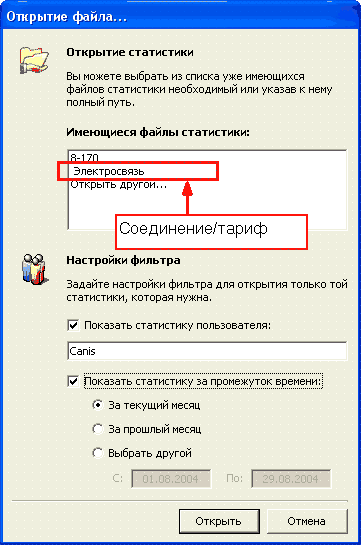 Там, выбрав пользователя, мы получим информацию о времени начала соединения, его окончания, о длине сеанса в Сети, размер входящего и исходящего трафика, во сколько нам это счастье обошлось, какая была скорость соединения, каково качество связи. Если данные вышей статистики о времени проведенном в интернете серьезно расходятся с данными вашего провайдера, то имеет смысл проверить компьютер антивирусными пакетами (о них речь шла в прошлых выпусках рассылки, — см.
http://e-sovetnik.narod.ru/sec/index.htm), поскольку, возможно, что у вас банальным образом украли пароли доступа, используя программу-троян. MDialer ведет статистику с посекундной тарификацией, т.е. провели вы 7 сек. — столько и защитает. Провайдеры же имеют привычку считать каждую
начатую минуту. Иначе говоря, проведи вы всего секунду, для них это равнозначно минуте. Вот такая «арифметика».
Там, выбрав пользователя, мы получим информацию о времени начала соединения, его окончания, о длине сеанса в Сети, размер входящего и исходящего трафика, во сколько нам это счастье обошлось, какая была скорость соединения, каково качество связи. Если данные вышей статистики о времени проведенном в интернете серьезно расходятся с данными вашего провайдера, то имеет смысл проверить компьютер антивирусными пакетами (о них речь шла в прошлых выпусках рассылки, — см.
http://e-sovetnik.narod.ru/sec/index.htm), поскольку, возможно, что у вас банальным образом украли пароли доступа, используя программу-троян. MDialer ведет статистику с посекундной тарификацией, т.е. провели вы 7 сек. — столько и защитает. Провайдеры же имеют привычку считать каждую
начатую минуту. Иначе говоря, проведи вы всего секунду, для них это равнозначно минуте. Вот такая «арифметика».
Перейдем в раздел «Контроль». Из всех параметров я чаще всего пользуюсь функцией контроля скорости соединения. Как правило, программы я закачиваю ночью — и стоимость минуты дешевле, и скорость соединения выше. Сам ложусь спать, а менеджер закачек скачивает софт, затем отключает ПК. Но поскольку я использую dial-up, то оплата, как вы понимаете, повременная. В этих условиях, я вынужден был установить такое правило для дозвонщика: если скорость соединения ниже 3 Кб, то обрывать связь.
В программе предоставлена возможность проведения Пинг-теста и уведомления о подключении звуковым сигналом. Если вам это надо пользуйтесь, но у меня такой необходимости не возникало…
В MDialer есть и неплохой планировщик. Работает он так. Создаете первую задачу. Например, «Ежедневный дозвон в 02:15». Затем вторую — «Ежедневный запуск программы The Bat! в 02:16». При этом можно (даже нужно!) принимать во внимание параметры командной строки соответствующей программы. Вернемся к TB!. При помощи параметра /CHECKALL можно автоматически проверять почту. Этот параметр прописываем во второй задаче. Таким образом, некоторые люди автоматизируют свою работу. О параметрах командной строки можно узнать из справок соответствующих программ. В The Bat! Их список содержится в Advanced Usage Topic. В принципе, работу с почтовиком можно настроить и иначе. Первой задачей дозвонщика выбрать соединение с Сетью, второй запуск программы-почтовика. В настройках почтового клиента указать «Проверять почту при старте» (такая опция есть почти во всех «мэйлерах»). Как вы понимаете, в качестве запускаемой программы могут быть не только The Bat! и его конкуренты, но и менеджеры закачек и т.д.
Обделенной нашим вниманием оказалась группа «Общих параметров». Здесь можно указать программе, чтобы она начинала дозвон уже при старте (тогда не надо будет выбирать в контекстном меню пункт «Звонить» или дважды щеклать по значку в трее), загружать ли программу вместе с Windows (фактически тем самым мы заменяем стандартную звонилку :). Есть среди настроек «Показывать монитор при установке соединения». Этот монитор будет показывать нам скорость соединения, объем трафика, затраты и т.д. Если понравится, пользуйтесь этой функцией. Тем более, что в разделе внешний вид вы сможете этот «вид» поменять по собственному вкусу. Вместо стандартного черного фона выбрать любимый цвет Филиппа Киркова, т.е — розовый, поменять шрифт и т.д.
Для MDialer позволено задать горячие клавиши. И за это «трактористы» говорят «спасибо» :).
На последок расскажу и о такой интересной возможности как «Обработка ошибок». Выбираете ошибку из списка (он достаточно широк) и применяет к ней ответное действие («Поведение»). Опять же автоматизация…
Как видите MDialer — мощный дозвонщик, обладающий широкими возможностями, которые встретишь не у каждого платного дайлера. Это программа уже давно работает у меня на компьютере, надеюсь, понравится она и вам.
